
În Microsoft Excel,
Countaf.
este una dintre cele mai utilizate formule. Acesta numără toate celulele într-un interval care se potrivește cu o singură condiție sau mai multe condiții și este la fel de utilă în numărarea celulelor cu numere și text în ele.
Care este funcția de numără?
Countaf.
Permite utilizatorilor să conteze numărul de celule care îndeplinesc anumite criterii, cum ar fi numărul de ori pe o listă a unui cuvânt sau a unor cuvinte specifice. În formula reală, veți spune Excel unde trebuie să arate și ceea ce trebuie să arate. Se numără celulele într-o gamă care îndeplinește condiții unice sau multiple, după cum vom demonstra mai jos.
Cum se utilizează formula de numără în Microsoft Excel
Pentru acest tutorial, vom folosi simple diagrame de inventar în două coloane de înregistrare a consumabilelor școlare și cantitățile acestora.
Într-o celulă goală, tastați
= Coonf.
urmată de un suport deschis. Primul argument "intervalul" solicită gama de celule pe care doriți să le verificați. Al doilea argument "Criterii" solicită exact ce doriți să contabilizați Excel. Acesta este, de obicei, un șir de text. Deci, în ghilimele duble, adăugați șirul pe care doriți să îl găsiți. Asigurați-vă că adăugați clema de închidere și a brațului de închidere.
Deci, în exemplul nostru, dorim să numărăm numărul de ori "pixuri" apare în inventarul nostru, care include intervalul
G9: G15.
. Vom folosi următoarea formulă.
= Counf (G9: G15, "pixuri")
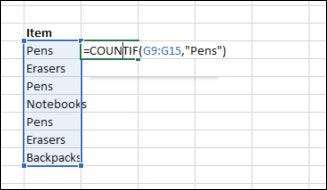
De asemenea, puteți număra numărul de ori un anumit număr apare prin punerea numărului în argumentul criterilor fără citate. Sau puteți utiliza operatorii cu numere în interiorul citatelor pentru a determina rezultatele, cum ar fi
"și 100"
pentru a obține un număr de toate numerele mai mici de 100.
LEGATE DE: Cum să numărați celulele colorate în Microsoft Excel
Cum să numărați numărul de valori multiple
Pentru a număra numărul de valori multiple (de exemplu, totalul stilourilor și radiatoarelor în diagrama noastră de inventar), puteți utiliza următoarea formulă.
= Counf (G9: G15, "pixuri") + Counf (G9: G15, "Erasers")
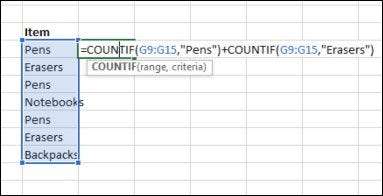
Acest lucru contează numărul de radiatoare și pixuri. Notă, această formulă utilizează numără de două ori deoarece există mai multe criterii utilizate, cu un criteriu per expresie.
Limitări ale formulei Counf
Dacă formula dvs. Counf utilizează criterii potrivite cu un șir mai lung de 255 de caractere, acesta va returna o eroare. Pentru a remedia acest lucru, utilizați funcția Conchetate pentru a se potrivi cu caracterele mai lungi de 255 de caractere. Puteți evita introducerea funcției complete prin simpla utilizare a unui ampersand (& amp;), după cum sa demonstrat mai jos.
= Counf (A2: A5, "șir lung" & amp; "un alt șir lung")
LEGATE DE: Cum se utilizează funcția de frecvență în Excel
Un comportament al funcțiilor de numărare pentru a fi conștient de faptul că ignoră șiruri de caractere superioare și inferioare. Criterii care includ un șir de caractere mici (de exemplu, "radieri") și un șir de caractere superior (de exemplu, "radieri") se vor potrivi cu aceleași celule și vor returna aceeași valoare.
Un alt comportament al funcțiilor Counf implică utilizarea caracterelor wildcard. Utilizarea unui asterisc în criteriile de numări vor potrivi orice secvență de caractere. De exemplu,
= Counf (A2: A5, "* Eraser *")
va număra toate celulele într-o gamă care conține cuvântul "Eraser".
Când numărați valori într-o gamă, vă puteți interesa Evidențierea valorilor clasificate în partea de sus sau de jos .
LEGATE DE: Cum se evidențiază valorile clasate în partea de sus sau de jos în Microsoft Excel







